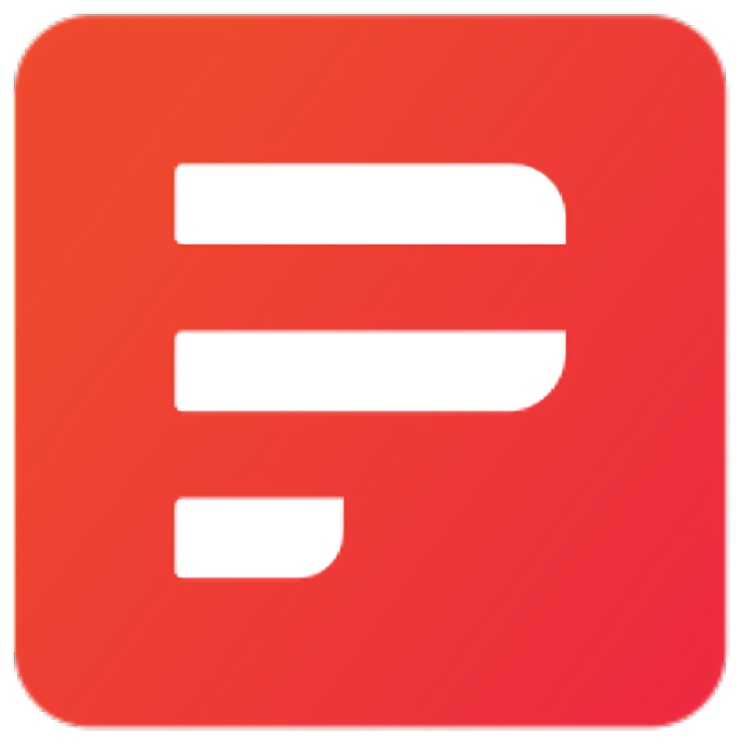

1. Apa Simpdf?
Simpdf minangka alat manajemen PDF lengkap sing dirancang kanggo nyukupi kabeh kabutuhan pangolahan dokumen. Kanthi macem-macem fitur, nyedhiyakake tugas manipulasi PDF dhasar lan majeng, njamin alur kerja sing lancar lan efisien.
2. Gambar Simpdf
3. Fitur Utama Simpdf
1) Ndeleng lan Anotasi
- Deleng PDF : Ndeleng, anotasi, nambah teks utawa gambar.
- Tambah gambar : Nambahake gambar menyang lokasi sing disetel ing PDF.
- Tambah Watermark : Tambah watermark khusus menyang dokumen PDF.
- Tambah Stamp menyang PDF : Tambah teks utawa tambahake prangko gambar ing lokasi sing disetel.
2) Manipulasi PDF dhasar
- Gabung : Gampang nggabungake pirang-pirang PDF dadi siji.
- Pisah : Pisah PDF dadi pirang-pirang dokumen.
- Puteran : Muter PDF sampeyan kanthi gampang.
- Potong PDF : Potong PDF kanggo nyuda ukuran (njaga teks!).
- Tambah Nomer Kaca : Tambah nomer kaca ing saindhenging dokumen ing lokasi sing disetel.
- Mbusak : Mbusak kaca sing ora dikarepake saka dokumen PDF sampeyan.
- Ngatur : Mbusak / ngatur maneh kaca ing sembarang urutan.
- Ekstrak kaca : Extracts pilih kaca saka PDF.
3) Manipulasi PDF Lanjut
- PDF Multi Tool : Gabung, muter, ngatur maneh, lan mbusak kaca.
- Multi-Page Layout : Gabung pirang-pirang kaca dokumen PDF dadi siji kaca.
- Nyetel ukuran / skala kaca : Ngganti ukuran/skala kaca lan/utawa isine.
- Overlay PDF : Overlay PDF ing ndhuwur PDF liyane.
- Pisah PDF miturut bagean : Dibagi saben kaca PDF dadi bagean horisontal lan vertikal sing luwih cilik.
- Kaca Gedhe Tunggal : Nggabungake kabeh kaca PDF dadi siji kaca gedhe.
- Flatten : Mbusak kabeh unsur interaktif lan formulir saka PDF.
4) Piranti Konversi
- Gambar menyang PDF : Ngonversi gambar (PNG, JPEG, GIF) dadi PDF.
- PDF menyang Gambar : Ngonversi PDF menyang gambar (PNG, JPEG, GIF).
- Ngonversi file menyang PDF : Ngonversi meh kabeh file menyang PDF (DOCX, PNG, XLS, PPT, TXT, lan liya-liyane).
- PDF dadi PDF/A : Ngonversi PDF menyang PDF / A kanggo panyimpenan jangka panjang.
- PDF menyang Word : Ngonversi PDF menyang format Word (DOC, DOCX, lan ODT).
- PDF kanggo Presentasi : Ngonversi PDF menyang format presentasi (PPT, PPTX, lan ODP).
- PDF to RTF (Teks) : Ngonversi PDF menyang format teks utawa RTF.
- PDF menyang HTML : Ngonversi PDF menyang format HTML.
- PDF menyang XML : Ngonversi PDF menyang format XML.
- PDF menyang CSV : Ekstrak tabel saka PDF sing diowahi dadi CSV.
- URL / Situs web menyang PDF : Ngonversi URL http (s) sembarang menyang PDF.
- HTML kanggo PDF : Ngonversi file HTML utawa zip menyang PDF.
- Markdown kanggo PDF : Ngonversi file Markdown menyang PDF.
5) Optimization lan Keamanan
- Kompres : Compress PDF kanggo nyuda ukuran file.
- Tambah Sandi : Enkripsi dokumen PDF nganggo sandhi.
- Mbusak Sandi : Mbusak proteksi sandhi saka dokumen PDF.
- Sanitize : Mbusak skrip lan unsur liyane saka file PDF.
- Mbusak Kaca Kosong : Ndeteksi lan mbusak kaca kosong saka dokumen.
- Mbusak Anotasi : Mbusak kabeh komentar / anotasi saka PDF.
- ndandani : Nyoba ndandani PDF rusak / rusak.
- Otomatis Redact : Otomatis redacts (ireng metu) teks ing PDF adhedhasar teks input.
6) Metadata lan Idin
- Ngganti Metadata : Ngganti / Copot / Tambah metadata saka dokumen PDF.
- Ganti Idin : Ngganti ijin dokumen PDF sampeyan.
- Entuk ALL Info ing PDF : Njupuk sembarang lan kabeh informasi bisa ing PDFs.
7) OCR lan Scanning
- Scan OCR / Cleanup : Ngresiki mindai lan ndeteksi teks saka gambar ing PDF lan ditambahake maneh minangka teks.
- Ndeteksi / Pisah foto Scanned : Pisah sawetara foto saka foto/PDF.
- Auto Split Pages : Auto Split Scan PDF kanthi fisik scan kaca splitter QR Code.
8) Ekstraksi Gambar lan Konten
- Ekstrak Gambar : Extracts kabeh gambar saka PDF lan nyimpen menyang zip.
- Tampilake Javascript : Nggoleki lan nampilake JS sing disuntik menyang PDF.
9) Tanda tangan lan Sertifikat
- mlebu : Nambah teken menyang PDF kanthi nggambar, teks, utawa gambar.
- Mlebu karo Sertifikat : Tandha PDF nganggo Sertifikat/Kunci (PEM/P12).
- Mbusak Tandha Sertifikat : Mbusak tandha sertifikat saka PDF.
10) Otomasi lan Fitur Lanjut
- Pipa : Jalanake pirang-pirang tumindak ing PDF kanthi nemtokake skrip pipa.
- Ganti jeneng otomatis File PDF : Ngganti jeneng file PDF kanthi otomatis adhedhasar header sing dideteksi.
- Auto Split dening Ukuran / Count : Pisah PDF siji dadi pirang-pirang dokumen adhedhasar ukuran, jumlah kaca, utawa jumlah dokumen.
- Nyetel Werna / Kontras : Nyetel kontras, saturasi, lan padhang saka PDF.
4. Carane Gunakake Simpdf?
Langkah 1: Dolan maring Simpdf
Bukak situs resmi Simpdf ing browser sampeyan.
Langkah 2: Pilih Fitur Simpdf
Pilih fitur Simpdf saka panyuntingan dhasar nganti manipulasi lan konversi dokumen lanjut sing cocog karo kabutuhan sampeyan.
Langkah 3: Owahi File (s) karo Simpdf
Unggah file lokal lan sunting online nganggo Simpdf.
Langkah 4: Ekspor
Sawise nyunting file, ekspor lan simpen ing piranti.
5. Spesifikasi Simpdf Tech
Spesifikasi |
Rincian |
| situs web | https://simpdf.tools/ |
| Sistem sing Didhukung | Ing sistem operasi apa wae kanthi browser web modern |
| Basa sing Didhukung | Inggris |
| Format sing Didhukung |
|
6. Rencana Rega Simpdf
| Tipe Plan | regane | Rincian |
| Simpdf alat online | Gratis kanggo nggunakake | Kabeh fitur Simpdf |
7. Simpdf Alternatif
iLovePDF, SmalPDF, Pdf2Go, PDFescape, SodaPDF, AvePDF
8. Pitakonan
P: Apa Simpdf gratis digunakake?
A: Ya, Simpdf nawakake akses gratis menyang kabeh alat.
P: Apa format file sing bisa diowahi dadi PDF nggunakake Simpdf?
A: Simpdf ndhukung ngowahi macem-macem format file menyang PDF, kalebu DOCX, PNG, XLS, PPT, TXT, lan liya-liyane.
P: Kepiye cara ngunggah file menyang Simpdf?
A: Kanggo ngunggah file, pindhah menyang situs web Simpdf, pilih alat sing sampeyan butuhake, banjur klik tombol "Pilih File". Sampeyan uga bisa nyeret lan nyelehake file menyang area sing wis ditemtokake.
P: Apa aku bisa nggunakake Simpdf ing piranti seluler?
A: Ya, sampeyan bisa ngunjungi Simpdf ing browser seluler kanggo ngatur PDF nalika lelungan.
P: Apa aku bisa nggunakake Simpdf tanpa sambungan internet?
A: Ora, Simpdf utamané makaryakke minangka layanan online, mbutuhake sambungan internet.
P: Apa dataku aman karo Simpdf?
A: Ya, Simpdf ngutamakake privasi pangguna lan keamanan data. File sing diunggah dienkripsi lan otomatis dibusak saka server sawise wektu sing cendhak.
Sawetara pranala bisa dadi pranala afiliasi, sing tegese kita bisa entuk komisi tanpa biaya tambahan kanggo sampeyan. Priksa metu kita wewaler .



